AutoCAD(オートキャド)を使って図面を作図する際には、例えば線や円を描くとか文字を記入するとか、その文字を編集するなどの操作をたくさん繰り返す事になります。
そうやって膨大なコマンドを繰り返す事によって、少しずつ図面を完成まで持っていく、というやり方がCADによる作図の基本になります。
だからこそ、膨大な量の繰り返しになるコマンドの実行を少しでも効率化したり、無駄を省くために出来ることがないかを考えたりする訳です。
少しでも効率化を図ると言うことはつまり、今まで少しだけあった無駄な動きや作業がなくなる事を意味しています。
膨大に繰り返される作業の中では、少しの無駄がそこそこ大きな無駄に成長する可能性があるので、出来るだけそうした無駄を省いていく。
これがAutoCAD(オートキャド)のプロとしての正しいスタンスではないかと思います。
ちょっと格好良さそうに書きましたけど、実際毎日やっている仕事は全然派手な事などなく、地道で膨大な作業の繰り返しになっていくんです。
少し話が横に逸れてしまいましたが、ここで言いたかったのは「様々な機能を使うにはコマンドを実行する必要があって、それが結構膨大な量になりがち」という事でした。
今回紹介するダブルクリック編集という機能は、さっきまで色々書いていた「無駄を省く」事に貢献する事が出来る可能性を持った機能です。
コマンドを実行する事を省略して、編集したい対象をダブルクリックする事によって、決められたコマンドを実行する事が出来る。

これがダブルクリック編集の概要になっています。
これは昔のAutoCAD(オートキャド)には存在しなかった機能なんですけど、かなり素晴らしい考え方だと私は思っています。
操作の無駄をなくすためには、リボンに用意されているボタンをクリックするよりも、キーボードから入力した方が早いのではないか。
キーボードに入力する場合には、手の位置がどこにあって、そこに近いキーの方が押しやすくて効率が良いのではないか。
そのような事を考えているプロにとっては、対象をダブルクリックするだけでコマンドが実行できるというのは、かなり魅力的なんです。
もう少し具体的な表現をすると…

上記のように、既に記入された文字を編集したい場合、通常であれば文字編集コマンド「TEXTEDIT」を使う必要があります。
非常によく使うコマンドであれば、それをショートカットキーに設定してコマンドを開始しやすくするなどの改善を考える事に。
しかしダブルクリック編集機能を使うと、記入された文字をダブルクリックするだけで、そのまま文字編集が出来る状態になります。
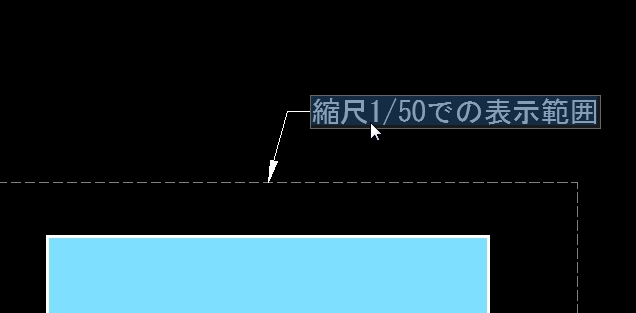
素晴らしい。
例えば文字編集コマンド「TEXTEDIT」をショートカットキー「Ctrl+D」などに設定しておけば、左手一本でコマンドを開始する事が出来ます。
こうした設定をすることによって、画面上部にあるリボンのボタンをクリックするよりも、かなり効率良く作業をすることが出来るようになります。
しかしダブルクリック編集であれば、マウスを使う右手だけで、しかも操作をしているマウスの流れの中で自然とコマンドを開始する事が出来るんです。
もちろん文字だから文字編集コマンドになった訳で、例えばブロックであればブロックエディタが起動するなど、その要素にあったコマンドが実行されます。
どの要素をダブルクリックしたらどのコマンドを実行する、というような設定を自分で組み立てることも出来ますが、まずは初期設定に慣れてみた方が良いです。
自分流に設定を変更するのは、それを使ってみて不便だと感じた時でOKなので。
と言うことで、ダブルクリック編集はかなり重宝する事になるはずなので、使っていない方がいたらぜひ一度試してみる事をお勧めします。





























